Bài viết này mình sẽ hướng dẫn cách hiển thị lại layer trong Photoshop bị ẩn ngắn gọn dễ hiểu nhất có thể.

Bài viết này được đăng tại
freetuts.net
, không được copy dưới mọi hình thức.
Ẩn / hiện layer là những thao tác đơn giản mà bất kỳ ai cũng phải làm quen khi bắt đầu học Photoshop. Bên cạnh đó nếu bảng điều khiển Layers của bạn bị ẩn, mình cũng sẽ hướng dẫn hiển thị lại nhanh chóng bằng phím tắt, chúng ta cùng bắt đầu nào!
Tóm Tắt
1. Cách hiển thị lại layer bị ẩn trong Photoshop
Khi layer trong photoshop bị ẩn thì bạn chỉ cần tích vào biểu tượng “con mắt” của layer trong bảng điều khiển Layers. Hãy theo dõi ví họa minh họa dưới đây để hiểu rõ hơn:
Mình đã tạo file photoshop mới và vẽ các hình học khác nhau, tạo ra nhiều layer và có một layer đã bị ẩn, biểu tượng “con mắt” đã biển mất.
Bài viết này được đăng tại [free tuts .net]
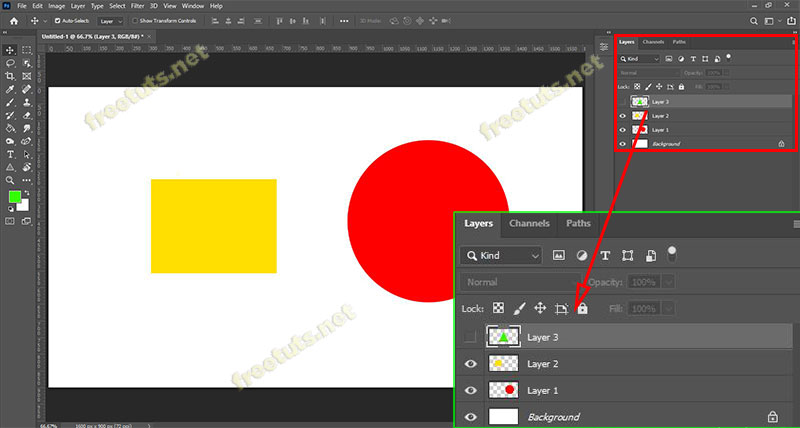
Layer bị ẩn trong Photoshop
Hãy dùng chuột trái click vào hình con mắt để hiển thị lại layer bị ẩn trong Photoshop một cách đơn giản.
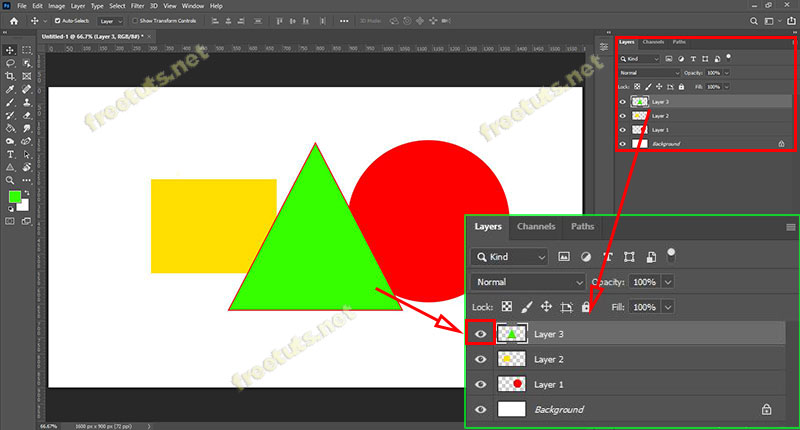
Làm hiển thị layer bị ẩn
* Mẹo: Để ẩn hoặc hiển thị lại toàn bộ layer, bạn hãy giữ phím Alt (Win) / Option (Mac) và click vào hình con mắt.
2. Cách hiển thị bảng Layers bị ẩn trong Photoshop
Có lẽ không ít người gặp phải tình trạng bảng layers bị ẩn hay đơn giản là bảng điều khiển biến mất. Dưới đây là cách khôi phục bảng layers siêu đơn đơn giản.
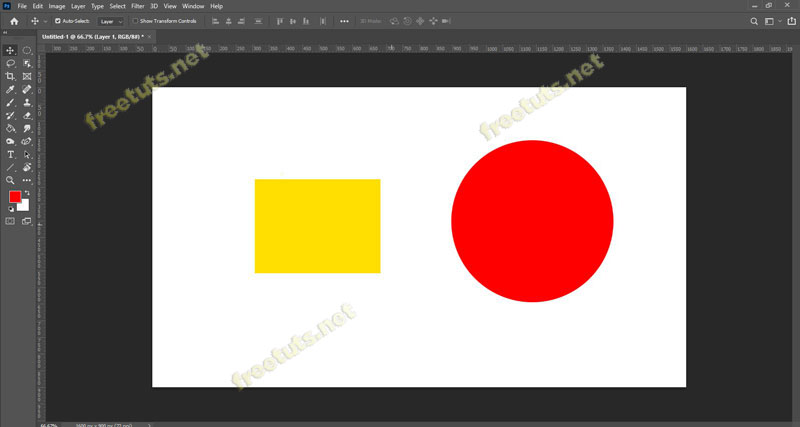
Bảng điều khiển Layers bị ẩn trong Photoshop
Chọn Window -> Layers trên thanh menu hoặc bấm phím tắt F7 để hiển thị lại bảng điều khiển Layers.
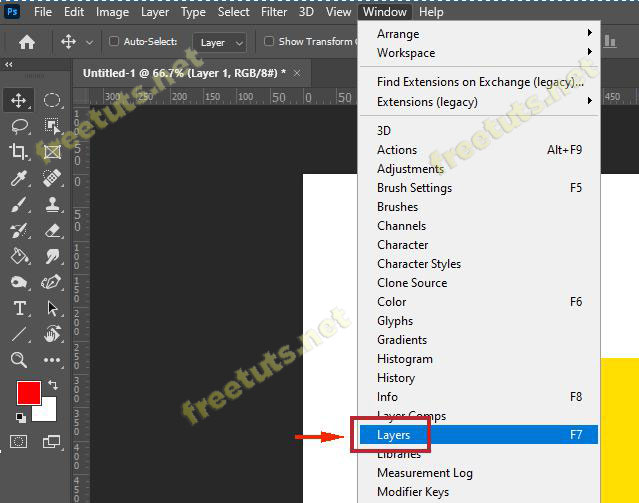
Bài hướng dẫn khắc phục tình trạng layer trong photoshop bị ẩn tới đây là kết thúc, mình tin rằng chỉ sau một vài lần thực hành là bạn sẽ nhớ ngay những thao tác hiển thị layer bị ẩn nhanh chóng. Trước khi rời đi bạn đừng quên chia sẻ bài viết khi thấy hữu ích nhé.